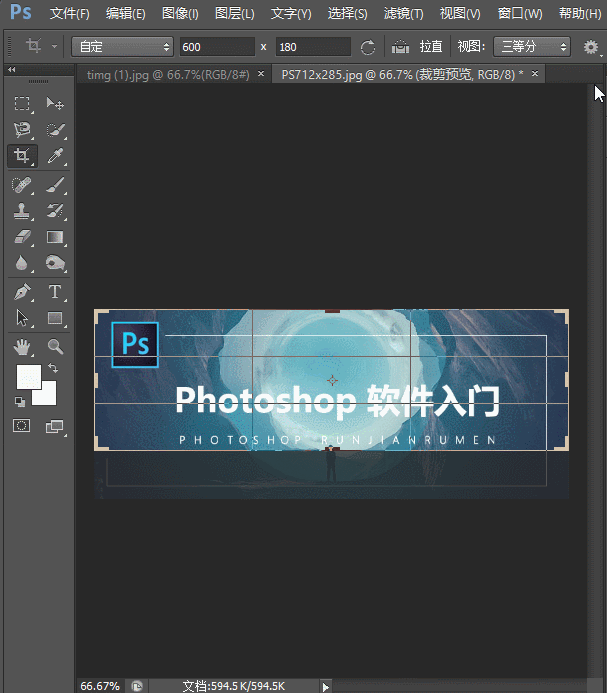在ps中,剪裁工具的作用是将一张图片或画布根据设计者的需求进行尺寸调整。就好比我们子啊一张A4纸的某个区域中写了一个有用的信息,但是发现A4纸太大了,完全没有必要,这时候我们会想到将A4纸进行裁剪,裁剪到我们想要的大小并且保留想要的信息,这就是剪裁工具的功能及作用。
在ps中,剪裁工具的作用是将一张图片或画布根据设计者的需求进行尺寸调整。就好比我们子啊一张A4纸的某个区域中写了一个有用的信息,但是发现A4纸太大了,完全没有必要,这时候我们会想到将A4纸进行裁剪,裁剪到我们想要的大小并且保留想要的信息,这就是剪裁工具的功能及作用。
ps剪裁工具快捷键
键入字母【C】,鼠标的指针标志就会切换成裁剪标志;或者直接单击工具栏中的“裁剪工具”
Ps剪裁工具使用技巧
(1)当我们激活裁剪工具的时候,图像的四周就会出现虚线的裁切框,我们就可以移动鼠标在裁切框边缘进行图片缩小或者放大。当你裁剪好后,按Enter键,就代表裁剪成功了。
(2)剪裁过程中,按住Shift结合拖动裁切标记,可以保存原比例的裁剪。
ps剪裁比例
裁剪工具快捷键是C,选择该工具,选择使用预设的裁剪选项,这时就会出现常用的有如下几种情况:
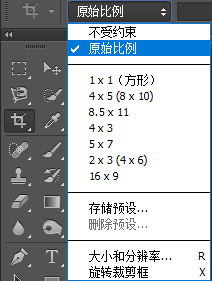
(1)不受约束:选择该选项后,就是没有比例的限制,可以自由调整裁剪框的大小。
(2)原始比例:选择该选项后,拖动裁剪框时,始终会保持原始的比例宽度。
(3)预设长宽比:可以根据预设的长宽比来调整大小。
(4)大小和分辨率:可以根据自己输入的图像的宽度、高度和分辨率来调整图像的大小。
(5)存储预设,删除预设:点击该按钮,会帮助你将当前创建的长度保存为一个预设文件。如果想删除预设,就直接点击删除预设按钮就行。
(6)旋转裁剪框:这提供挺多不错的参考线供我们选择,可以帮助我们进行合理的构图,从而使图片更加好看。
ps剪裁图片
(1)打开一张图片;
(2)在工具栏中,单击裁剪工具按钮(或键入快捷键C),设置剪裁比例为“原始比例”显示效果如下图所示。

(3)在裁剪工具选项栏中,设置裁剪的高度和宽度值,将光标放在裁剪框内,单击并拖动鼠标可以移动裁剪框,如下图所示:
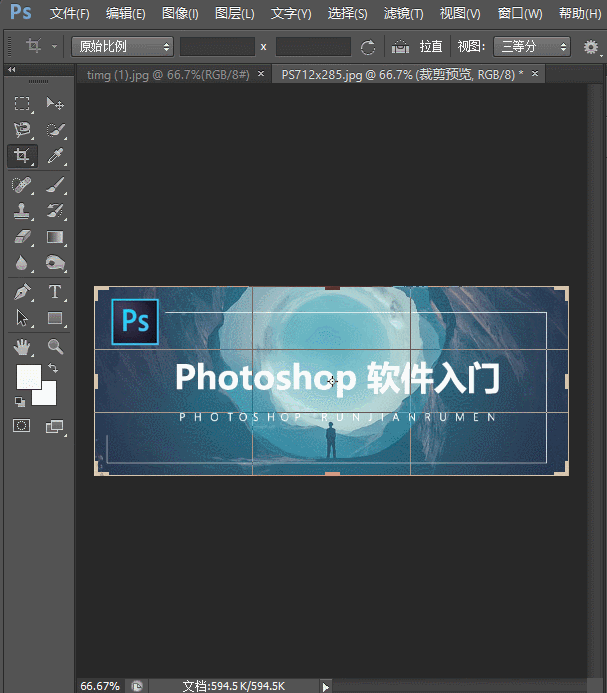
(4)单击工具选项栏中的打钩按钮或者是按下Enter键确认,即可完成裁剪图像,最终效果如下图所示: